Rechercher des informations sur la propriété des fichiers et des dossiers à l'aide de l'invite de commande
Ce guide étape par étape vous montrera comment vous pouvez trouver les informations de propriété du fichier et du dossier(File & Folder Ownership) à l'aide de l'invite de commande(Command Prompt) . Il est possible de vérifier la propriété d'un seul répertoire, de tous les sous-répertoires et des fichiers à l'aide de ce guide. Pour votre information, vous pouvez utiliser cette astuce sur presque toutes les versions de Windows .
Rechercher des informations sur la propriété des fichiers(Find File) et des dossiers(Folder Ownership) à l'aide de CMD
Pour trouver les informations sur la propriété des fichiers et des dossiers(File & Folder Ownership) à l'aide de l'invite de commande(Command Prompt) , procédez comme suit :
- Ouvrez l'invite de commande(Command Prompt) sur votre ordinateur
- Naviguez jusqu'au dossier souhaité
- Utiliser le commutateur de commande DIR
- Trouver les informations sur la propriété
Pour commencer, vous devez d' abord ouvrir l'invite de commande . Il existe plusieurs méthodes pour ouvrir la fenêtre d' invite de commande sur votre ordinateur (Command Prompt)Windows . Le moyen le plus simple consiste à le rechercher dans la zone de recherche de la barre des tâches(Taskbar) ou à appuyer simultanément sur les boutons Win+RExécuter(Run) , tapez cmd dedans et appuyez sur Entrée.
Après avoir ouvert l' invite de commande(Command Prompt) , vous devez utiliser le commutateur de commande DIR . (DIR command)Ensuite, vous devez accéder au dossier où se trouve le fichier ou le dossier cible.
Supposons(Say) , par exemple, que vous ayez un dossier sur votre bureau(Desktop) et qu'il s'appelle TWC . Pour accéder à ce dossier, vous devez entrer cette commande-
cd C:\Users\<username>\Desktop\TWC
Maintenant, si vous souhaitez vérifier les détails de propriété du dossier TWC uniquement, entrez cette commande-
dir /q /ad
ou alors
dir /ad
Si vous souhaitez vérifier les détails de propriété de tous les fichiers inclus dans le dossier TWC , vous devez entrer cette commande-
dir /q
Vous allez quelques colonnes comme indiqué dans l'image suivante-
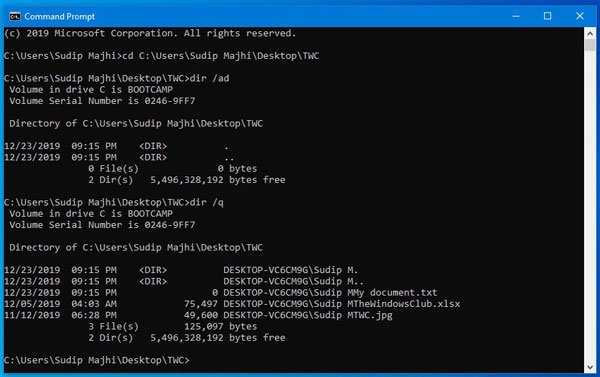
La quatrième colonne contient le nom du propriétaire.
Comme tous les fichiers sont sous un seul compte d'utilisateur ou propriétaire, il affiche le même nom. Si vous avez plusieurs fichiers et propriétaires, vous pouvez trouver la différence dans la même colonne.
Cette commande affiche également le nombre de fichiers, dossiers ou répertoires et leur taille respective afin que vous puissiez effectuer la tâche suivante en fonction de vos besoins.
Lectures associées :(Related reads:)
- Comment prendre la pleine propriété des fichiers et dossiers(How to take full Ownership of Files & Folders)
- Comment changer la propriété d'un fichier ou d'un dossier.(How to change Ownership of a File or Folder.)
Related posts
Delete A Folder or File en utilisant Command Prompt (CMD)
Remove virus à partir de USB Flash Drive en utilisant Command Prompt or Batch File
Comment compter les fichiers dans un dossier à l'aide de PowerShell, CMD ou de l'explorateur de fichiers
Comment désinstaller un programme en utilisant Command Prompt dans Windows 10
Comment ALWAYS course Command Prompt and PowerShell comme Administrator
Comment désinstaller le pilote en utilisant Command Prompt dans Windows 11
Perform Arithmetic Opérations en Command Prompt sur Windows 10
Comment changer DNS server en utilisant Command Prompt and PowerShell
Command Prompt ne fonctionnera pas comme Administrator dans Windows 10
Activer Remote Desktop avec Command Prompt or PowerShell
Comment modifier le registre de Command Prompt dans Windows 10
Change Local Account password en utilisant Command Prompt or PowerShell
Comment mettre à jour les pilotes en utilisant Command Prompt dans Windows 10
Liste de CMD or Command Prompt keyboard shortcuts à Windows 11/10
Réinitialiser PowerShell et CMD à leurs paramètres par défaut
Comment restaurer le Registry en utilisant Command Prompt dans Windows 11/10
Check Windows 10 OS architecture en utilisant PowerShell or Command Prompt
Manage Wireless Networks utilisant Command Prompt dans Windows 10
Comment réparer Microsoft 365 en utilisant Command Prompt dans Windows 10
Comment ouvrir Edge browser en utilisant Command Prompt sur Windows 10
